HTMLのhrタグについて書いています。
hr(horizontal rule)タグは、コンテンツ内の主題の区切りや、視覚的な区切り線を作成するために使用される、非常にシンプルな要素です。
hrタグは、段落、セクション、またはその他のコンテンツのグループを分離するのに役立ち、Webページの視覚的な構造を整理するのに役立ちます。
hrタグの基本的な使い方
hrタグは空要素であり、終了タグは必要ありません。(<hr> または <hr /> の形式で記述できますが、HTML5 では <hr> が推奨されています)
コンテンツの区切りたい箇所に <hr> タグを挿入するだけで、水平線が表示されます。
<h1>セクション 1</h1>
<p>これはセクション 1 の内容です。</p>
<hr>
<h2>セクション 2</h2>
<p>これはセクション 2 の内容です。</p>
上記のHTMLは、ブラウザで以下のように表示されます。(chromeのデフォルトのスタイル)
セクション1とセクション2の間に水平線が表示されます。
ブラウザで確認すると、下記のように表示できました。
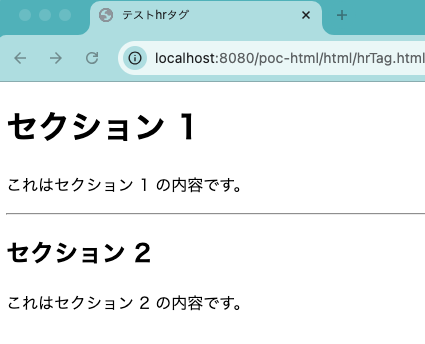
hrタグの意味合い
hrタグは、主題の区切りを表します。
これはコンテンツの流れの中で、話題が変わったり、視覚的に分割する必要がある箇所を示すために使用されます。
以前は単なる装飾的な水平線として扱われることもありましたが、HTML5ではセマンティックな意味を持つ要素として定義されています。
hrタグの属性
hrタグは、グローバル属性をサポートします。
class属性: CSSのクラスを指定します。id属性: 要素の一意なIDを指定します。style属性: インラインCSSを指定します。title属性: 要素に関する補足情報を指定します。
HTML4では、align, noshade, size, width などの表示に関する属性も存在しましたが、HTML5ではこれらの属性は非推奨となり、CSSでのスタイル指定が推奨されています。
非推奨属性の例(HTML4)
<hr align="left" width="50%" size="5" noshade>
代わりに、CSS を使用して水平線のスタイルを制御します。
<hr style="width: 50%; height: 5px; background-color: #ccc; border: none; text-align: left; margin-left: 0;">
hrタグにスタイルを適用する
hrタグの見た目は、CSSを使用して柔軟にカスタマイズできます。
色、太さ、スタイル、幅、配置などを自由に変更できます。
hr {
border: 1px solid #ddd; /* 細いグレーの線 */
margin: 20px 0; /* 上下マージン */
}
.fancy-hr {
border: none;
height: 5px;
background-color: #f0f0f0;
background-image: linear-gradient(to right, #ccc, #f0f0f0, #ccc);
}
<h1>通常のhrタグ</h1>
<hr>
<h2>装飾されたhrタグ</h2>
<hr class="fancy-hr">
上記の例では、CSS を使用して水平線のスタイルを変更しています。.fancy-hr クラスを適用した <hr> タグは、グラデーションのある少し装飾的な線として表示されます。
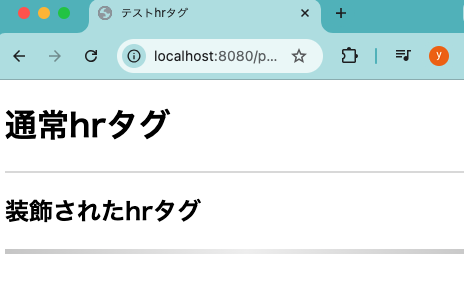
hrタグを使用する際の注意点
- レイアウト目的での多用は避ける: 視覚的なスペースや区切りを目的として、
hrタグを多用すると、HTML構造が意味的に不適切になる可能性があります。レイアウト調整はCSSのmargin,padding,borderなどのプロパティで行うべきです。 -
アクセシビリティ: スクリーンリーダーは
hrタグを「水平線」として読み上げる場合があります。装飾目的で使用する場合は、aria-hidden="true"属性を追加して、支援技術による読み上げを避けることも検討できます。ただし、主題の区切りを示す意図がある場合は、そのまま使用するべきです。<hr aria-hidden="true" style="border-top: 1px dashed #ccc; border-bottom: none;"> - 意味的な使用:
hrタグは、あくまでコンテンツの主題の区切りを示すためのものです。単なる線の表示であれば、CSS のborder-topやborder-bottomプロパティを他の要素に適用する方が適切です。
hrタグの使用例
hrタグは、以下のような場合に用できます。
- 記事やドキュメント内の主題の変更: 長い記事やドキュメントで、話題が大きく変わる箇所を示す。
- 章やセクションの区切り: 複数の章やセクションを含むコンテンツで、それぞれの境界を視覚的に示す。
- フォーム内のセクション区切り: 長いフォームを複数の意味のあるセクションに分割する(
<fieldset>と<legend>の使用も検討する) - 引用文と本文の分離: 引用文の後に主題の区切りとして
<hr>を挿入する。
<article>
<h1>この記事のタイトル</h1>
<p>最初の段落...</p>
<p>次の段落...</p>
<hr>
<h2>関連情報</h2>
<ul>
<li>...</li>
<li>...</li>
</ul>
</article>
<form>
<h2>個人情報</h2>
<label for="name">名前:</label>
<input type="text" id="name" name="name"><br>
<label for="email">メールアドレス:</label>
<input type="email" id="email" name="email"><br>
<hr>
<h2>配送先情報</h2>
<label for="address">住所:</label>
<input type="text" id="address" name="address"><br>
<label for="zip">郵便番号:</label>
<input type="text" id="zip" name="zip"><br>
<button type="submit">送信</button>
</form>
実際にブラウザに表示したら、下記のようになりました。
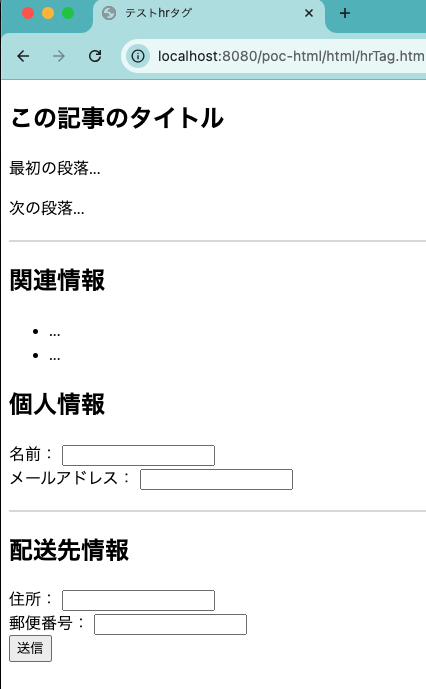
hrタグの代わりとなる方法
視覚的な線を表示するだけであれば、hrタグの代わりにCSSを使用する方がより柔軟でセマンティックなマークアップになります。
要素のボーダー
区切りたい要素の下や上にCSSのborder-bottomやborder-topプロパティを適用することで、線を表示できます。
これにより、意味的な区切りではなく、単なる装飾であることを明確にできます。
.separator {
border-bottom: 1px solid #eee;
margin: 20px 0;
padding-bottom: 20px;
}
<p>最初のコンテンツ。</p>
<div class="separator"></div>
<p>次のコンテンツ。</p>
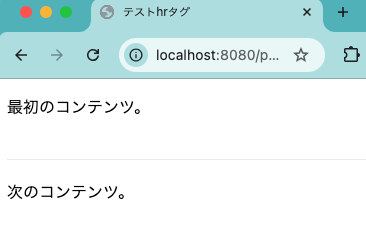
まとめ
hrタグは、HTMLで主題の区切りを示すためのセマンティックな要素です。
デフォルトで水平線を表示しますが、そのスタイルはCSSで自由にカスタマイズできます。
レイアウト目的での多用は避け、コンテンツの構造的な区切りを示す場合に適切に使用しましょう。
単なる線の表示であればCSSのborderプロパティを使用するなど、状況に応じて適切なマークアップを選択することが重要です。


コメント